每个系统都有其缺陷是不可避免的。 Windows 11也是如此。许多用户抱怨Windows 11上的一些常见错误,其中一个是Windows 11搜索栏不起作用。
作为一个功能强大且灵活的Windows工具,搜索栏使您可以通过在搜索框中输入来查找埋在Windows中的特定应用程序,文件或设置。那么,如果您不能输入Windows 11搜索栏,该怎么办?这里有8种修复它的方法。
方式1:重新启动Windows搜索服务
Windows搜索服务支持您的搜索栏运行。如果Windows搜索服务上有一些问题,您可能会发现Windows 11中未键入的搜索栏。要解决此问题,您可以在此处以这种方式重新启动Windows搜索服务。
步骤1:按Windows键+ r并输入Services.MSC在运行窗口中。
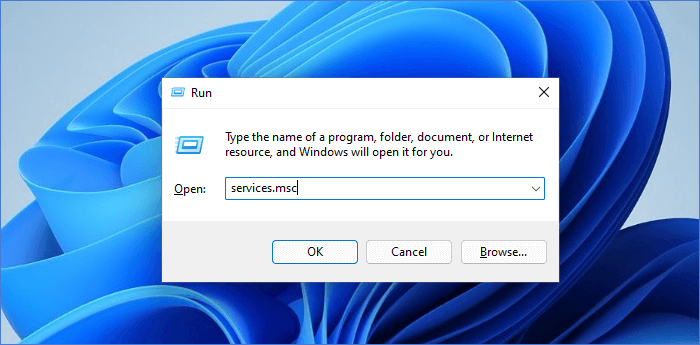
步骤2:右键单击Windows搜索并选择重新启动。
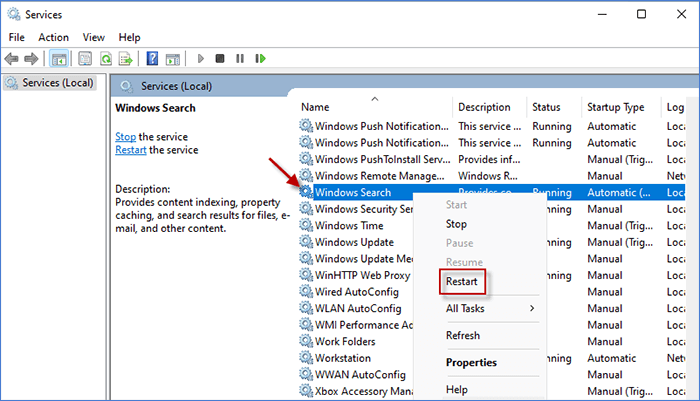
方式2:重新启动Cortana和File Explorer
随着在后台运行的过程,Cortana和File Explorer可以确保您的搜索栏正常运行。如果您不能输入Windows 11搜索栏,则可以尝试通过重新启动Cortana和File Explorer来修复它。
步骤1: 按Ctrl + Shift + Esc打开任务管理。
步骤2:右键单击Windows Explorer并选择重新启动。

步骤3:右键单击科尔塔纳并选择结束任务。然后按Alt + F4重新启动PC并再次重新推出Cortana。
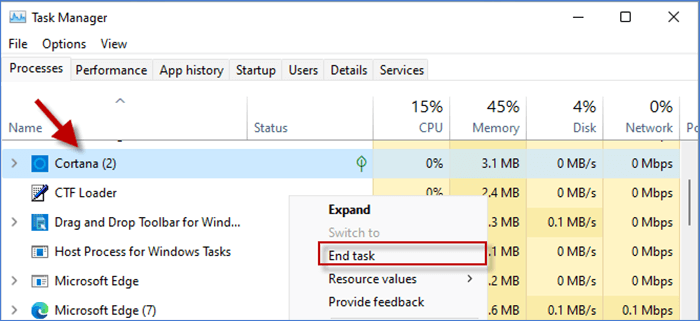
方式3:启动CTFMON服务
ctfmon.exe可以管理活动窗口,并为语音识别,手写识别,键盘等提供文本输入服务支持。如果您无法输入Windows 11搜索栏,则您的CTFMON服务可能会陷入错误。要解决它,您可以以这种方式运行ctfmon.exe:
按win + r并输入C:WindowsSystem32CTFMON.EXE
单击确定启动CTFMON服务,然后检查Windows搜索栏是否再次工作。
有关的:如何使用Microsoft Edge的生产力侧边栏:酒吧,侧边栏和办公室酒吧
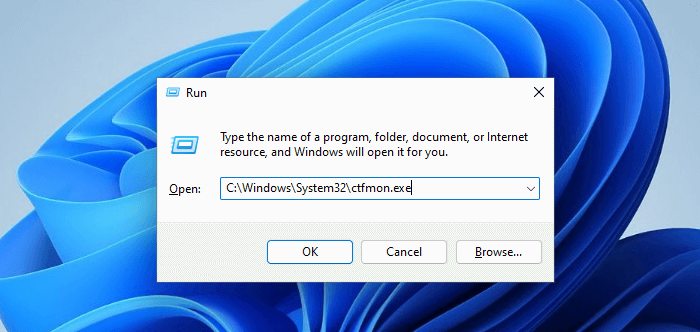
方式4:运行搜索和索引工具
Windows搜索故障排除可以帮助您检测并修复窗口内的一些错误。如果发现Windows 11搜索栏不起作用,则可以运行旨在查找Windows搜索问题和解决问题的搜索和索引工具。
步骤1:按Win + i去设置并输入故障排除设置>其他故障排除。然后向下滚动以找到搜索和索引然后单击跑步旁边的按钮。
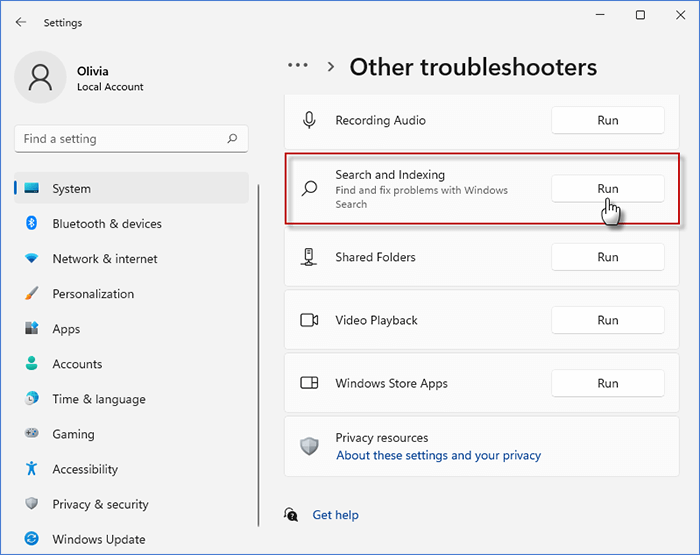
步骤2:选中框对于您注意到的问题,请单击下一个,搜索和索引将对您的搜索栏进行故障排除并解决问题。
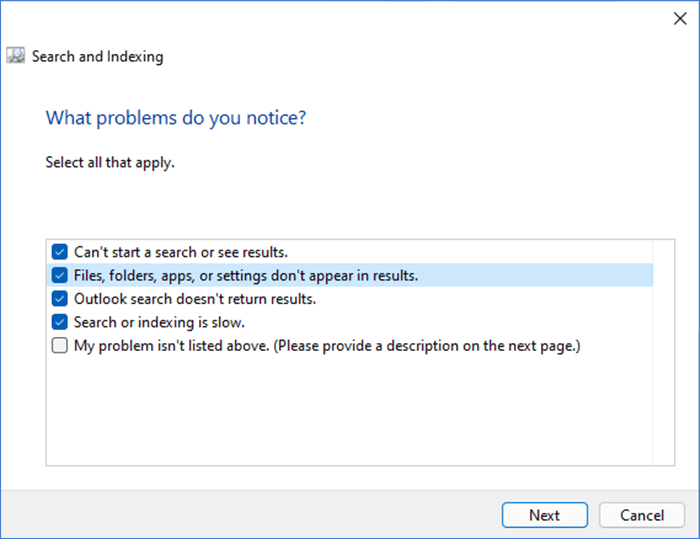
步骤3:完成后,您可能会成功修复Windows 11中的Windows搜索栏。
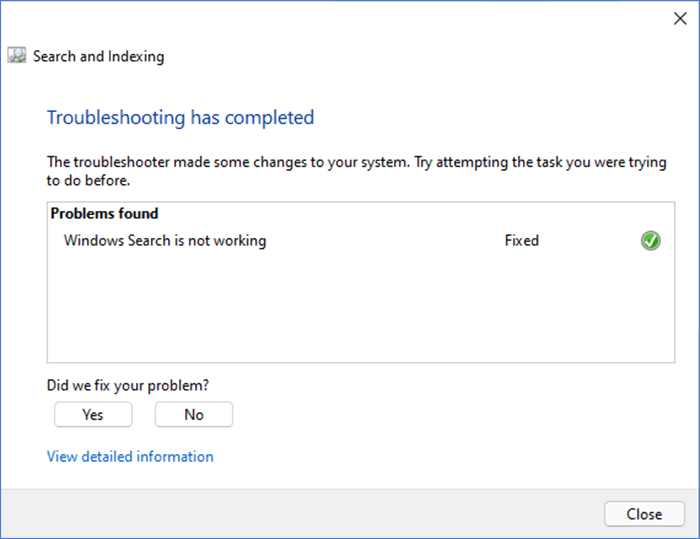
方式5:运行DSIM和SFC工具
修复Windows 11搜索栏的另一种方法是不打字(部署成像和维修管理)和SFC(系统文件检查器)。这样,您可以在系统中进行故障排除和恢复损坏的文件以修复搜索栏。
步骤1:按win + r激活运行窗口。然后输入CMD在运行窗口中,单击好的。
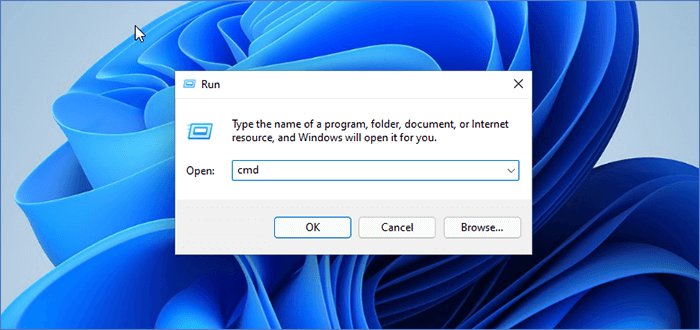
步骤2:输入DISS /在线 /清理图像 /RestoreHealth在命令提示中并点击进入。
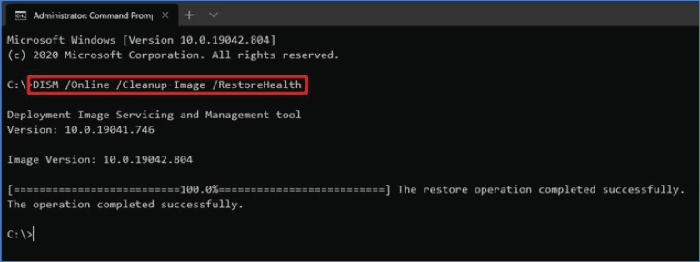
步骤3:等到Dise Restore操作成功完成,您可以输入SFC /扫描然后按进入按钮运行SFC工具。完成后,重新启动PC。
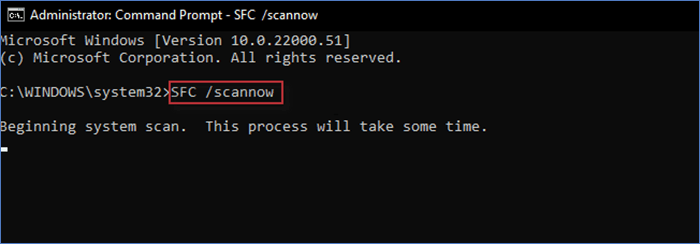
方式6:在Windows PowerShell中使用命令
步骤1:按win + r和类型Powershell在运行窗口中。
步骤2:复制和粘贴PowerShell -ExecutionPolicy无限制到Windows Powershell并击中进入。
步骤3:将以下命令复制到Windows PowerShell并击中进入按钮。
get -appxpackage -allusers | where -object {$_。Sterminlocation-Like“*SystemApps*”} | foreach {add -appxpackage -disableDevelopmentMode -Register“ $($_。Sterminlocation)appxManifest.xml”}
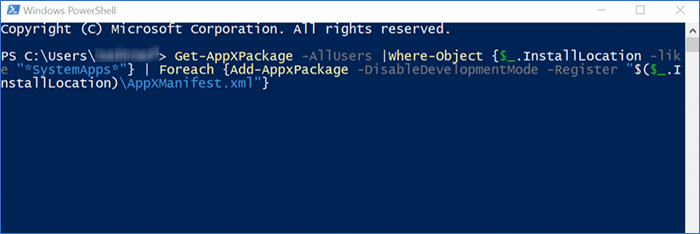
此PowerShell命令可以帮助您在PC上重新安装您的默认应用程序,该应用程序可能会解决“不能输入Windows 11搜索栏”问题。输入命令后,重新启动PC以查看问题是否已解决。
路7:开始触摸键盘和手写服务
打开触摸键盘和手写服务可能是修复Windows 11搜索栏无法正常工作的方式。一些用户尝试以这种方式进行操作,并且可以很好地工作,因此您也可以尝试一下。
步骤1:右键单击在开始菜单图标上,然后选择计算机管理。
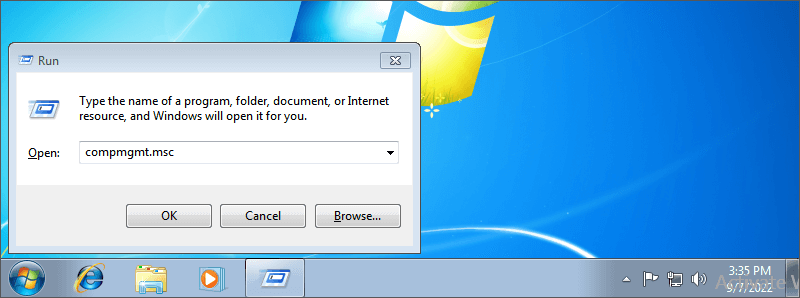
步骤2:输入服务和应用并选择服务。
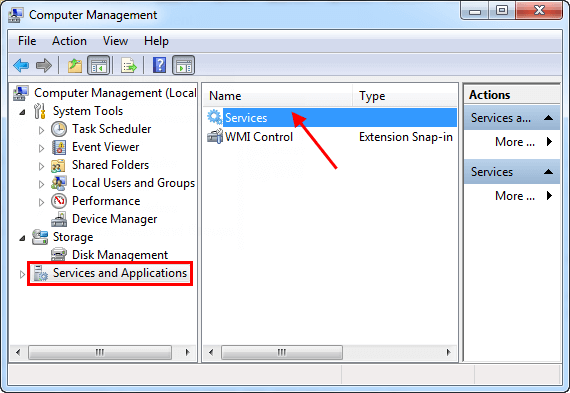
步骤3:查找和双击在触摸键盘和手写服务上。然后单击开始启用并设置自动的作为启动类型。
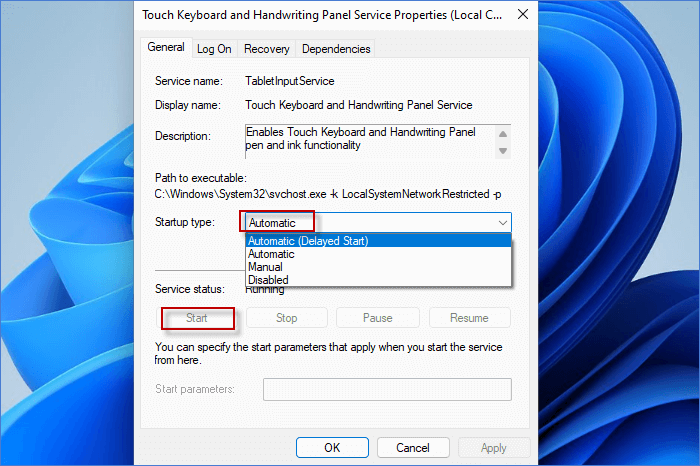
方式8:重置您的电脑
如果尝试所有上述方式后仍然无法输入Windows 11搜索栏,则需要重置Windows系统。按照步骤重置系统而不会丢失任何文件。
步骤1:按Windows键 + I打开设置应用程序。然后去系统>恢复然后单击重置PC。
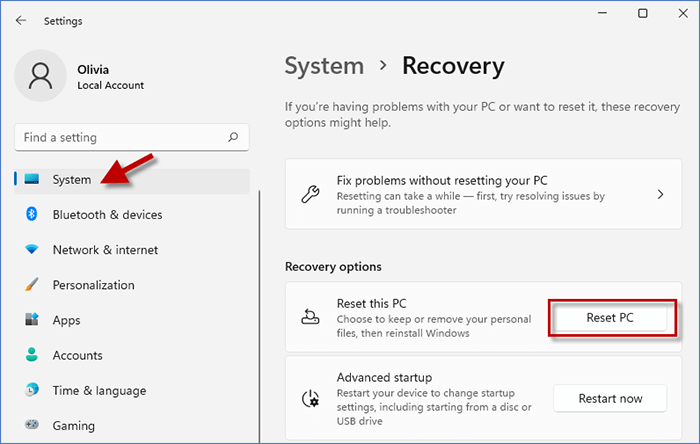
步骤2:选择保留我的文件选项和您的系统将返回其默认设置。这可能会删除您的应用程序和自定义设置,但幸运的是您可以保留个人文件。重置后,您可以查看您的搜索栏是否再次工作。
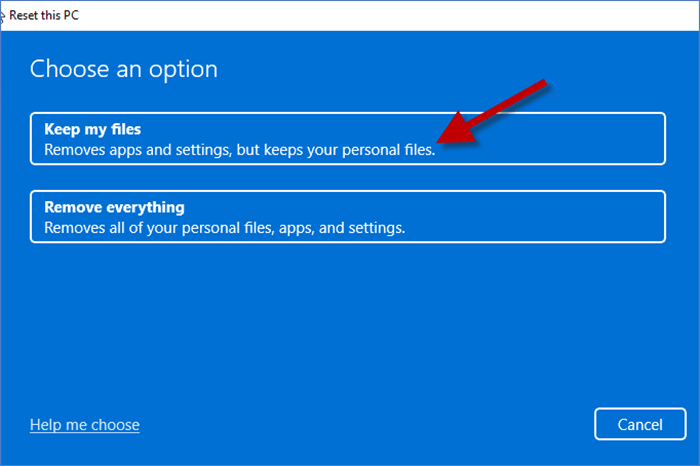
这是解决“无法输入Windows 11搜索栏”问题的所有8种方法。丢失搜索栏功能时,您可能需要手动搜索Windows上的文件,这可能是如此不便。希望以上步骤可以帮助您尽快解决此问题。
